CAD如何使多段线线宽逐渐变大?
CAD中,如何更改多段线的线段宽度逐渐变大呢?接下来以下图为例,看看具体的操作步骤吧。
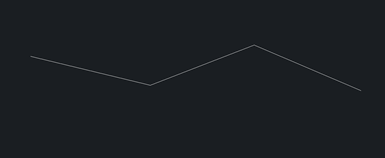
1,键盘输入多段线命令PEDIT,按回车键确定。或者从“修改”菜单中选择“对象”?“多段线”。
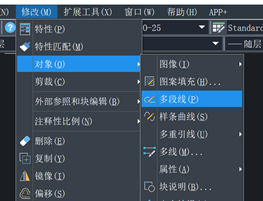
2,选择要编辑的多段线,鼠标点击即可。
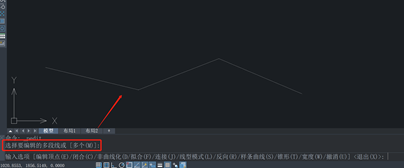
3,系统提示“输入选项”,输入 e(编辑顶点),确定按回车键。
如下图所示,第一个顶点用 X 标记。可以按“下一个(N)”或“上一个(P)”移动到适当的顶点。
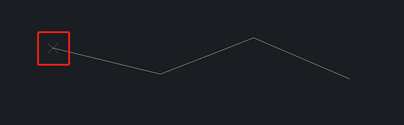
4,输入 w(宽度),确定按回车键。

5,输入新的起始宽度,按回车键确定,,输入终止宽度,按回车键确定,。
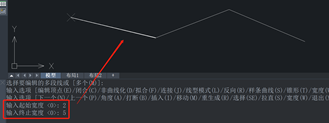
6,然后按回车(Enter)键移动到下一个顶点。
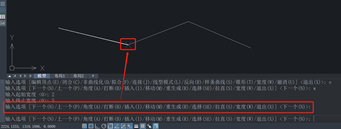
7,对每一线段重复步骤4、5、6。
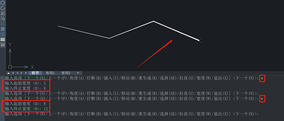
7,输入 x(退出),按回车键确定,结束编辑顶点。
8,再次输入 x(退出),按回车键确定,结束命令。
![]()
此时多段线的线宽就更改成逐渐变大了,也可以根据自己的需要更改成逐渐变小。
推荐阅读:CAD制图
推荐阅读:CAD制图软件
·中望软件荣获“2023中国版权影响力企业”奖项2023-11-23
·“中望CAD+智慧途思PRtools”解决方案,助力工艺工程师高效设计2023-11-21
·助力四川新型工业化发展:中望举办高峰论坛,探讨自主工软与数智设计2023-11-10
· “真自主”才敢说“更硬核”,中望自主3D内核助力企业数字化发展2023-11-01
·中望联合构力科技打造“中望CAD+PKPM审查软件”解决方案,推进审图流程全国产化2023-10-25
·中望软件全资收购英国商业流体仿真软件PHOENICS 持续完善多学科多物理场仿真解决方案2023-10-08
·人才培养 笃行不怠 | 国家工业软件行业产教融合共同体第一次理事会工作会议成功举办2023-10-09
·中望软件联合新硕科技打造全国产五金模具设计系统,助力模具企业降本增效2023-09-07
·玩趣3D:如何应用中望3D,快速设计基站天线传动螺杆?2022-02-10
·趣玩3D:使用中望3D设计车顶帐篷,为户外休闲增添新装备2021-11-25
·现代与历史的碰撞:阿根廷学生应用中望3D,技术重现达·芬奇“飞碟”坦克原型2021-09-26
·我的珠宝人生:西班牙设计师用中望3D设计华美珠宝2021-09-26
·9个小妙招,切换至中望CAD竟可以如此顺畅快速 2021-09-06
·原来插头是这样设计的,看完你学会了吗?2021-09-06
·玩趣3D:如何使用中望3D设计光学反光碗2021-09-01
·玩趣3D:如何巧用中望3D 2022新功能,设计专属相机?2021-08-10
·CAD绘制工程图的步骤2022-08-17
·CAD分解、修剪填充图案2016-11-03
·CAD如何将特性从一个对象复制到其他对象2021-02-08
·CAD图纸如何用打印设置大小2020-02-17
·CAD如何绘制间歇轮?2022-09-01
·为什么CAD模型空间中设置好的虚线到布局中却显示为实线2018-05-14
·CAD如何创建指向另一个文件的绝对超链接2021-02-04
·三步教会你如何在CAD中设置图形界限2016-07-15
微信
咨询
客服
Top

中望软件技术